Cách thiết lập OpenMediaVault trên Raspberry Pi 4

Hướng dẫn chi tiết cách thiết lập OpenMediaVault trên Raspberry Pi 4, bao gồm cài đặt Raspbian Lite và cấu hình hệ thống hiệu quả.
Inverse là một chủ đề biểu tượng hình tròn, tương tự như Numix Circle và các chủ đề biểu tượng Linux hình tròn khác. Điều làm cho Inverse nổi bật là nó đã thực hiện rất tốt việc kết hợp thiết kế hiện đại vào các biểu tượng của nó để tạo cho nó một cái nhìn chuyên nghiệp. Đây là cách để Inverse hoạt động trên PC Linux của bạn.
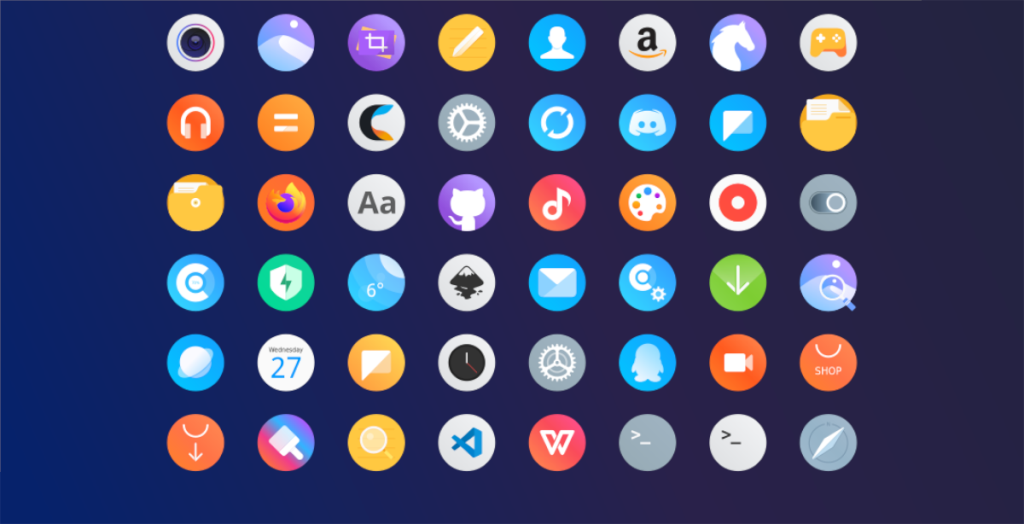 Chủ đề biểu tượng Inverse được lưu trữ trên Gnome-look.org, cũng như trên GitHub. Trong hướng dẫn này, chúng tôi sẽ tập trung vào phiên bản Gnome-look.org của chủ đề biểu tượng, vì nó có nhiều lựa chọn hơn có sẵn để tải xuống. Điều đó nói rằng, bạn có thể tải bản phát hành GitHub của chủ đề biểu tượng tại đây .
Chủ đề biểu tượng Inverse được lưu trữ trên Gnome-look.org, cũng như trên GitHub. Trong hướng dẫn này, chúng tôi sẽ tập trung vào phiên bản Gnome-look.org của chủ đề biểu tượng, vì nó có nhiều lựa chọn hơn có sẵn để tải xuống. Điều đó nói rằng, bạn có thể tải bản phát hành GitHub của chủ đề biểu tượng tại đây .
Để tải xuống bản phát hành mới nhất của chủ đề biểu tượng Inverse trên PC Linux của bạn, hãy làm như sau. Đầu tiên, hãy truy cập trang Inverse Gnome-look.org . Sau đó, tìm tab “Tệp” và nhấp vào tab đó. Xem qua tab “Tệp” để tải xuống phiên bản chủ đề biểu tượng Inverse mà bạn muốn cài đặt trên PC của mình.
Chủ đề biểu tượng Inverse được phân phối qua Gnome-look.org trong một kho lưu trữ TarXZ nén. Các chủ đề biểu tượng sẽ không hoạt động trên Linux trừ khi chúng là các tệp rời, vì vậy chúng tôi phải trình bày cách trích xuất nội dung của kho lưu trữ trước khi tiếp tục.
Để bắt đầu quá trình trích xuất, hãy mở cửa sổ dòng lệnh bằng cách nhấn Ctrl + Alt + T hoặc Ctrl + Shift + T trên bàn phím. Khi bạn đã mở cửa sổ đầu cuối, hãy sử dụng lệnh CD để chuyển vào thư mục “Tải xuống”.
Khi ở bên trong thư mục “Tải xuống”, hãy làm theo hướng dẫn trích xuất dòng lệnh được nêu bên dưới để giải nén các tệp chủ đề biểu tượng Inverse của bạn từ kho lưu trữ TarXZ.
cd ~ / Tải xuống
Để giải nén Inverse Red, hãy chạy lệnh sau.
tar xvf Inverse-red.tar.xz
Để giải nén Inverse Purple, hãy chạy lệnh bên dưới.
tar xvf Inverse-Purple.tar.xz
Cần trích xuất Inverse Pink? Chạy lệnh sau.
tar xvf Inverse-pink.tar.xz
Để giải nén Inverse Orange, hãy chạy lệnh bên dưới.
tar xvf Inverse-orange.tar.xz
Để giải nén Inverse Grey, hãy chạy lệnh sau.
tar xvf Inverse-grey.tar.xz
Để có được Inverse Green, hãy chạy lệnh trích xuất bên dưới.
tar xvf Inverse-green.tar.xz
Để giải nén Inverse Brown, hãy chạy lệnh sau.
tar xvf Inverse-brown.tar.xz
Để giải nén Inverse Blue, hãy chạy lệnh bên dưới.
tar xvf Inverse-blue.tar.xz
Để giải nén Inverse Black, hãy chạy lệnh sau.
tar xvf Inverse-black.tar.xz
Để giải nén kho lưu trữ Inverse, hãy chạy lệnh bên dưới.
tar xvf Inverse.tar.xz
Sau khi các tệp được giải nén, bạn sẽ thấy các thư mục “Inverse” xuất hiện trong thư mục “Downloads” của bạn. Các thư mục này chứa các tệp biểu tượng mà bạn sẽ cần cài đặt để sử dụng chủ đề biểu tượng Inverse. Từ đây, hãy chuyển sang phần tiếp theo của hướng dẫn.
Có thể cài đặt chủ đề biểu tượng Inverse theo hai cách trên Linux. Cách đầu tiên được gọi là một người dùng, chỉ cấp cho người thiết lập quyền truy cập chủ đề. Cách thứ hai là trên toàn hệ thống, làm cho chủ đề có sẵn cho tất cả người dùng của hệ thống.
Trong hướng dẫn này, chúng tôi sẽ đề cập đến cả hai phương pháp cài đặt cho Inverse. Để bắt đầu, hãy khởi chạy cửa sổ dòng lệnh bằng cách nhấn Ctrl + Alt + T hoặc Ctrl + Shift + T trên bàn phím. Sau đó, khi cửa sổ đầu cuối đang mở, hãy làm theo hướng dẫn bên dưới.
Để cài đặt chủ đề biểu tượng Inverse ở chế độ một người dùng, hãy bắt đầu bằng cách di chuyển phiên đầu cuối vào thư mục “Tải xuống” bằng lệnh CD .
cd ~ / Tải xuống.
Khi ở bên trong thư mục “Tải xuống”, hãy sử dụng lệnh mkdir để tạo thư mục “.icons” trong thư mục chính của bạn
mkdir -p ~ / .icons
Cuối cùng, cài đặt chủ đề biểu tượng Inverse ở chế độ một người dùng bằng lệnh mv .
mv Nghịch đảo * / ~ / .icons /
Để cài đặt chủ đề biểu tượng Inverse trên Linux ở chế độ toàn hệ thống, hãy bắt đầu bằng cách chuyển phiên đầu cuối vào thư mục “Tải xuống” bằng lệnh CD .
cd ~ / Tải xuống
Bây giờ thiết bị đầu cuối nằm trong thư mục “Tải xuống” nâng cao phiên đầu cuối cho người dùng root bằng cách sử dụng sudo -s .
sudo -s
Cuối cùng, cài đặt chủ đề biểu tượng Inverse ở chế độ toàn hệ thống bằng lệnh mv sau .
mv Nghịch đảo * / / usr / share / biểu tượng /
Chủ đề biểu tượng Inverse hiện đã được cài đặt trên PC Linux của bạn, nhưng bạn chưa thể sử dụng nó. Để sử dụng Inverse, trước tiên bạn phải truy cập khu vực cài đặt hệ thống của mình và thay đổi chủ đề biểu tượng mặc định thành “Inverse”. Đây là cách để làm điều đó.
Đầu tiên, mở “Cài đặt hệ thống” trên PC Linux của bạn. Sau đó, tìm kiếm cài đặt “Giao diện” hoặc “Biểu tượng”. Khi ở “Giao diện” hoặc “Biểu tượng”, hãy thay đổi các biểu tượng mặc định thành “Đảo ngược” để bắt đầu sử dụng chủ đề Biểu tượng Đảo ngược trên Linux.
Bạn có gặp khó khăn khi tìm cách bật Inverse trên PC Linux của mình không? Hãy xem danh sách bên dưới và nhấp vào liên kết phù hợp với máy tính để bàn Linux mà bạn sử dụng để tìm hiểu cách thay đổi chủ đề biểu tượng.
Hướng dẫn chi tiết cách thiết lập OpenMediaVault trên Raspberry Pi 4, bao gồm cài đặt Raspbian Lite và cấu hình hệ thống hiệu quả.
Hướng dẫn chi tiết cách sử dụng trình cài đặt trình điều khiển trên Manjaro Linux cho cả CLI và GUI.
Nếu bạn sử dụng nhiều PPA trên PC Ubuntu của mình và gần đây đã nâng cấp lên Ubuntu 20.04, bạn có thể nhận thấy rằng một số PPA của bạn không hoạt động, vì chúng
Brave là một trình duyệt tập trung vào quyền riêng tư, bảo mật và dễ sử dụng. Hướng dẫn chi tiết cách sao lưu và khôi phục hồ sơ Brave.
Bạn mới sử dụng Linux và muốn thêm nhạc của mình vào Rhythmbox nhưng không chắc về cách thực hiện? Chúng tôi có thể giúp! Hãy làm theo hướng dẫn này khi chúng tôi xem xét cách thiết lập
Bạn có cần truy cập PC hoặc Máy chủ Ubuntu từ xa từ PC Microsoft Windows của mình không? Không chắc chắn về cách làm điều đó? Làm theo hướng dẫn này khi chúng tôi chỉ cho bạn
Bạn có sử dụng trình duyệt web Vivaldi làm trình điều khiển hàng ngày trên Linux không? Bạn đang cố gắng tìm cách sao lưu cài đặt trình duyệt của mình để giữ an toàn? chúng tôi
Cách tải xuống Podcast từ Linux Terminal với Podfox
Cách dọn dẹp và tăng tốc Ubuntu
Bạn đang cần một ứng dụng khách podcast tốt, thanh lịch cho máy tính để bàn Linux của mình? Nếu vậy, bạn cần dùng thử CPod. Đó là một ứng dụng nhỏ thân thiện giúp lắng nghe








